电脑开机显示grub,
GRUB系统引导启动项修复
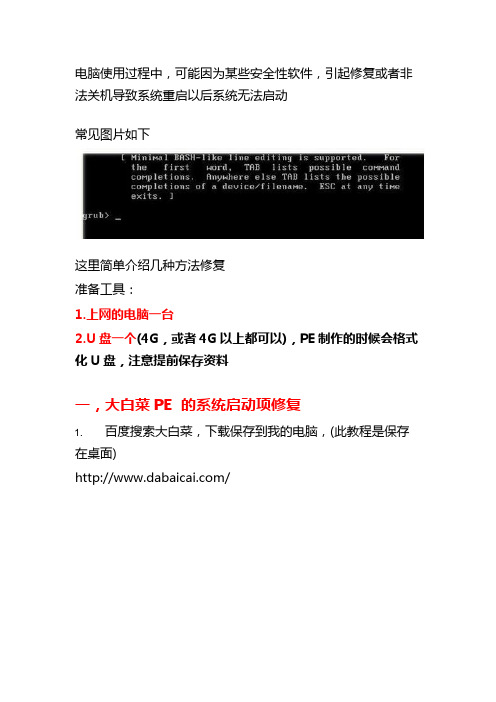
电脑使用过程中,可能因为某些安全性软件,引起修复或者非法关机导致系统重启以后系统无法启动常见图片如下这里简单介绍几种方法修复准备工具:1.上网的电脑一台2.U盘一个(4G,或者4G以上都可以),PE制作的时候会格式化U盘,注意提前保存资料一,大白菜PE 的系统启动项修复1. 百度搜索大白菜,下载保存到我的电脑,(此教程是保存在桌面)/2.安装运行下载的大白菜PE制作软件4,安装完运行桌面上的大白菜PE制作软件,如下提示连接U盘到电脑,PE制作工具是自动识别出U盘,可以通过容量判断,直接点击下方按钮,一键制作USB点击确定,开始制作PE耐性等待一会,会有如下提示出现如果,代表之作完成,此时我们点否,关闭软件就可以了5.如果想判断是否制作成功,可以通过,计算机右键—管理-磁盘管理判断或者看下U盘有没一个大白菜的图标,如下图6.U盘连接到要修复的笔记本上,开机出现 THINKPAD界面的时候按下 F12键进行启动项的选择(把握不了的话,可以在开机的瞬间狂按F12键,不要按住不放就可以)7.F12加载出系统启动项的话,会出现如下图,上下左右键选择USB HDD选项,选中的话此项会变白,然后回车确认进入PE8.出现PE界面,选择02或者03都可以进入到不同内核的PE,(本图进入的是03选项)9,等待进入到PE桌面,会看到桌面有如下图标,运行桌面上的 WIN引导修复,会出现如下界面选择C,直接按下键盘的C字母键盘就可以,系统会继续运行按下1键开始修复修复完成,直接关闭此对话框,重启电脑就可以正常进系统二,采用DISKGEN分区工具重建主引导(推荐)此方法依然会用到PE工具,具体步骤参考以上教程此方法也可以在进入到PE里面选择桌面上的DG分区工具进行引导具体操作方法,参考如下教程和步骤1. 进入到大白菜的PE启动项选择(参考第一种方法第8步骤),选择06,运行DISKGEN分区工具2.出现如下图界面,这是一个DOS工具箱,参考上面的选项,DISKGEN软件命令是 D ,直接在光标出,下午圈圈,键盘输入字母 D ,回车就可以3.输入字母D,运行的DISKGEN分区工具,下图4,运行DISK跟分区工具以后,在左侧下方空白处有两个HD 的选项,一个是U盘的,一个是硬盘的(如有双硬盘会有多余的一个HD选项)选中左侧主磁盘的系统盘,一般盘符是C盘,然后选中,有蓝色框框选中5,选中以后,在DISKGEN分区软件任务栏选择硬盘选项,下拉菜单选择重建主引导 MBR选项5,根据提示,确定,确定,关闭软件,或者直接强制关机再开机就可以正常启动三,利用360急救箱U盘版(此方法不会导致U盘数据的丢失),但弊端也很明显,因为此PE内核技术不是很成熟,不是对所有的主板芯片组都支持,有时候会出现加载无法继续进行,或者进入到PE桌面花屏的情况,不是很推荐1. 下载360急救箱U盘版,/jijiuxiang/2.下载到我的电脑下或者周末,直接运行,运行软件的时候会自动检测到U盘,直接点击下一步之前下载的文件其实之是一个很小的运行程序,具体的组件还要在制作的过程中下载,耐性等待下,如下图3,继续下一步4,此窗口提示,已经成功,右上角关闭就可以了5,U盘连接到电脑,开机的时候F12选择USB启动,方法参考第一种方法,6和7步骤6.进入到PE界面,运行桌面上木马查杀工具7,点击开始急救,使用离线模式8,如果有MBR病毒的话,基本上10秒钟就可以检测出来,此时可以停止检测,重启电脑就可以正常进系统了。
Grub Rescue修复方法
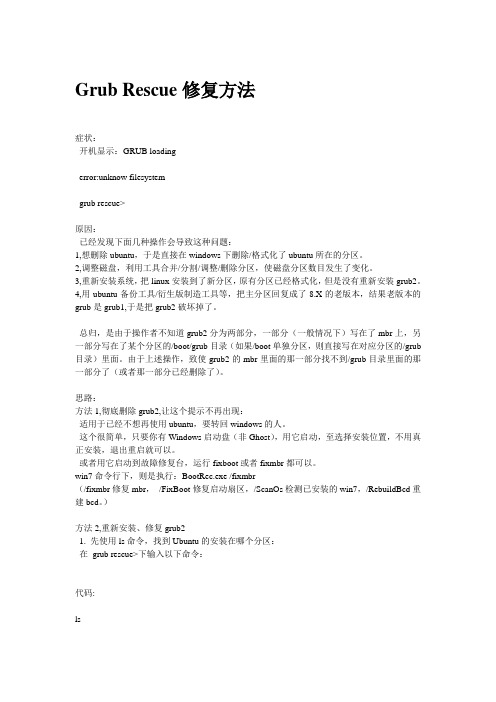
grub >set root=hd0,msdos7
grub >set prefix=(hd0,msdos7)/boot/grub
grub >linux /vmlinuz-xxx-xxx root=/dev/sda7 //里边的xxxx可以按Tab键,如果有acpi问题,在最后加一句acpi=off
error:unknown filesystem
grub rescue>
研究了半天,才解决这个问题。先说说是怎么回事。
安装ubuntu时,启动是用grub2进行启动。我的win7在C盘,Ubuntu空间是从D盘里分出来的。我们知道,每次系统启动时都是先进入grub,也就是先在ubuntu的启动目录里选择进入哪个系统,如果按分区来讲,grub2在(hd0,msdos7)也就是我的ubuntu所在的分区。那么启动时root应该设在(hd0,msdos7),可一键ghost会修改启动,它把root改在(hd0,msdos9),这是个windows分区,也就是NTFS分区,ubuntu是不能识别这种文件系统的,所以就有了error:unknown filesystem,这种情况下自然不能启动,那么grub2就会启动grub rescue模式,就是修复模式。那么我们要做的就是把grub重新指向(hd0,msdos7)。
引用:
(hd0,1),(hd0,5),(hd0,3),(hd0,2)
2.然后依次调用如下命令:X表示各个分区号码
如果/boot没有单独分区,用以下命令:
代码:
ls (hd0,X)/boot/grub
如果/boot单独分区,则用下列命令:
代码:
ls(hd0,X)/grub
win8+UEFI装双系统的配置Grub引导菜单的问题

基于UEFI引导的win8.1和ubuntu13.10双系统安装1.前言UEFI引导的出现乃至变得火热让系统安装的问题变得复杂,尤其是在windows横空出世并针对URFI优化更是让其与ubuntu组成的双系统安装变得情况百出(顺带哀悼下由此退出江湖的wubi安装)。
最近花了一天多的时间完成了win8.1与ubuntu13.10基于UEFI引导的安装,在过程中遇到了一些问题,理解了一些硬件和软件架构,摸索了一个不算完美的解决方案,在此整理,希望能够帮助到需要的人。
实验环境:电脑——联想Y510P支持UEFI启动,N卡Windows——Windows8.1简体中文64位Ubuntu——Ubuntukylin13.10AMD64位2.UEFI boot与Legacy boot基本输入/输出系统(BIOS)是硬件和操作系统之间的一层。
UEFI与Legacy都是系统引导的技术,都是实现电脑在硬件开机之后找到操作系统过程中的引导。
Legacy boot是传统的引导方式,其引导基于驱动器上的主引导记录(MBR)。
通俗的解释,一次系统启动的流程为,硬件开启→BIOS自检→读入MBR→读取激活主分区→启动系统。
一些蛋疼的人们认为Legacy boot有一些他们不能容忍的缺点:1)无法直接引导超过2.2T的驱动器2)缺乏安全性验证3)启动时间慢于是他们加强了BIOS的功能,设计了UEFI boot模式(仅针对64位系统),可以解决上述的问题,于是MBR被抛弃了,引进了一个新的引导分区EFI,采用全局唯一标识分区表GPT来引导分区,下图中可以在硬盘管理中看到EFI系统分区。
另一方面,UEFI boot也提供了驱动、系统信息的临时储存,用于加快开机。
在引导的时候也提供了SecureBoot,禁止加载未知的系统(正中Windows下怀)。
UEFI boot与Legacy boot对于我们安装双系统的影响是两个系统需要使用同一引导模式。
开机出现grub解决方法
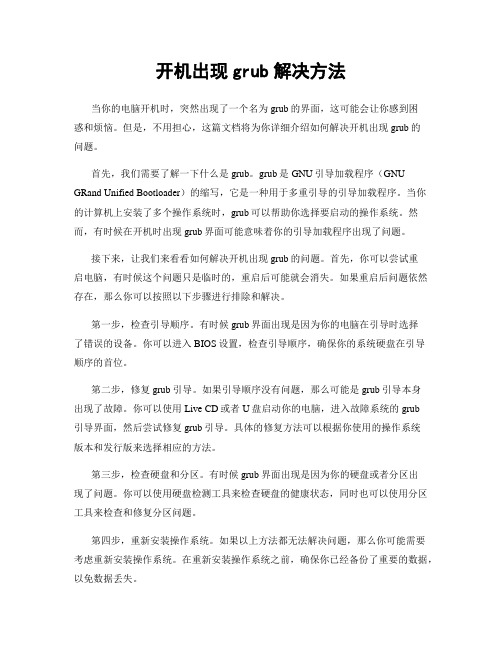
开机出现grub解决方法当你的电脑开机时,突然出现了一个名为grub的界面,这可能会让你感到困惑和烦恼。
但是,不用担心,这篇文档将为你详细介绍如何解决开机出现grub的问题。
首先,我们需要了解一下什么是grub。
grub是GNU引导加载程序(GNU GRand Unified Bootloader)的缩写,它是一种用于多重引导的引导加载程序。
当你的计算机上安装了多个操作系统时,grub可以帮助你选择要启动的操作系统。
然而,有时候在开机时出现grub界面可能意味着你的引导加载程序出现了问题。
接下来,让我们来看看如何解决开机出现grub的问题。
首先,你可以尝试重启电脑,有时候这个问题只是临时的,重启后可能就会消失。
如果重启后问题依然存在,那么你可以按照以下步骤进行排除和解决。
第一步,检查引导顺序。
有时候grub界面出现是因为你的电脑在引导时选择了错误的设备。
你可以进入BIOS设置,检查引导顺序,确保你的系统硬盘在引导顺序的首位。
第二步,修复grub引导。
如果引导顺序没有问题,那么可能是grub引导本身出现了故障。
你可以使用Live CD或者U盘启动你的电脑,进入故障系统的grub引导界面,然后尝试修复grub引导。
具体的修复方法可以根据你使用的操作系统版本和发行版来选择相应的方法。
第三步,检查硬盘和分区。
有时候grub界面出现是因为你的硬盘或者分区出现了问题。
你可以使用硬盘检测工具来检查硬盘的健康状态,同时也可以使用分区工具来检查和修复分区问题。
第四步,重新安装操作系统。
如果以上方法都无法解决问题,那么你可能需要考虑重新安装操作系统。
在重新安装操作系统之前,确保你已经备份了重要的数据,以免数据丢失。
总之,开机出现grub界面可能是因为引导顺序错误、grub引导故障、硬盘分区问题等原因所致。
通过检查引导顺序、修复grub引导、检查硬盘和分区,以及重新安装操作系统等方法,你应该能够解决这个问题。
希望这篇文档能够帮助你顺利解决开机出现grub的问题,让你的电脑恢复正常运行。
开机出现grub解决方法
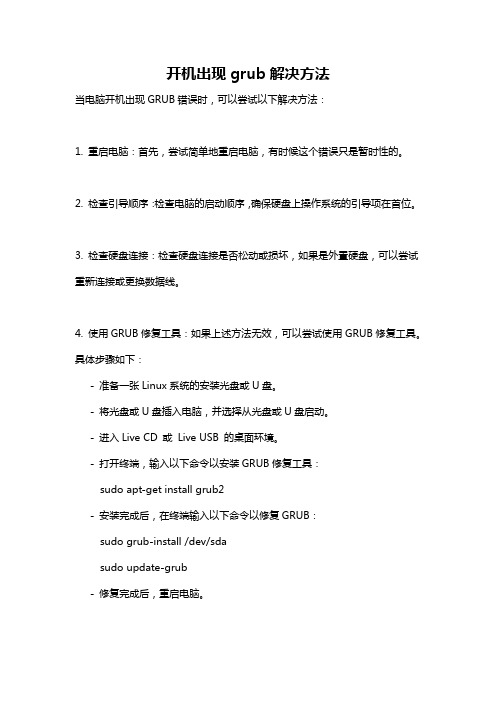
开机出现grub解决方法
当电脑开机出现GRUB错误时,可以尝试以下解决方法:
1. 重启电脑:首先,尝试简单地重启电脑,有时候这个错误只是暂时性的。
2. 检查引导顺序:检查电脑的启动顺序,确保硬盘上操作系统的引导项在首位。
3. 检查硬盘连接:检查硬盘连接是否松动或损坏,如果是外置硬盘,可以尝试重新连接或更换数据线。
4. 使用GRUB修复工具:如果上述方法无效,可以尝试使用GRUB修复工具。
具体步骤如下:
- 准备一张Linux系统的安装光盘或U盘。
- 将光盘或U盘插入电脑,并选择从光盘或U盘启动。
- 进入Live CD 或Live USB 的桌面环境。
- 打开终端,输入以下命令以安装GRUB修复工具:
sudo apt-get install grub2
- 安装完成后,在终端输入以下命令以修复GRUB:
sudo grub-install /dev/sda
sudo update-grub
- 修复完成后,重启电脑。
5. 重新安装操作系统:如果以上方法都无法解决问题,考虑重新安装操作系统。
在重新安装前,备份重要文件和数据。
请注意,在进行任何修复操作之前,务必备份重要文件和数据,并确保对电脑有一定的基础知识。
如果不确定或不熟悉操作,请咨询专业人士或寻求技术支持。
解决电脑开机进入initramfs问题的方法
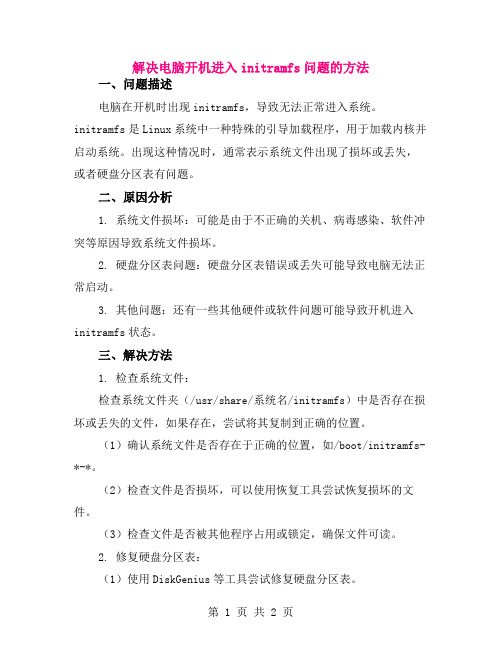
解决电脑开机进入initramfs问题的方法一、问题描述电脑在开机时出现initramfs,导致无法正常进入系统。
initramfs是Linux系统中一种特殊的引导加载程序,用于加载内核并启动系统。
出现这种情况时,通常表示系统文件出现了损坏或丢失,或者硬盘分区表有问题。
二、原因分析1. 系统文件损坏:可能是由于不正确的关机、病毒感染、软件冲突等原因导致系统文件损坏。
2. 硬盘分区表问题:硬盘分区表错误或丢失可能导致电脑无法正常启动。
3. 其他问题:还有一些其他硬件或软件问题可能导致开机进入initramfs状态。
三、解决方法1. 检查系统文件:检查系统文件夹(/usr/share/系统名/initramfs)中是否存在损坏或丢失的文件,如果存在,尝试将其复制到正确的位置。
(1)确认系统文件是否存在于正确的位置,如/boot/initramfs-*-*。
(2)检查文件是否损坏,可以使用恢复工具尝试恢复损坏的文件。
(3)检查文件是否被其他程序占用或锁定,确保文件可读。
2. 修复硬盘分区表:(1)使用DiskGenius等工具尝试修复硬盘分区表。
(2)使用命令行工具(如fdisk、parted等)尝试修复或重建分区表。
(3)如果以上方法无效,可以考虑重新分区并格式化硬盘,确保分区表正确。
3. 检查硬件问题:(1)检查内存条是否松动或损坏,可以使用替换法测试。
(2)检查硬盘是否有坏道或其他问题,可以使用硬盘检测工具进行检测和修复。
(3)检查其他硬件设备,如显卡、网卡等是否正常。
4. 更新系统和驱动程序:(1)检查是否有系统更新可用,并按照提示进行更新。
(2)检查驱动程序是否需要更新,特别是与硬件设备相关的驱动程序。
5. 恢复出厂设置:如果以上方法均无效,可以考虑恢复出厂设置。
具体方法因电脑品牌和型号而异,可以参考相应的手册或在线指南。
四、注意事项1. 在进行任何操作之前,务必备份重要数据,以防数据丢失或损坏。
win7系统电脑开机出现grub的解决方法
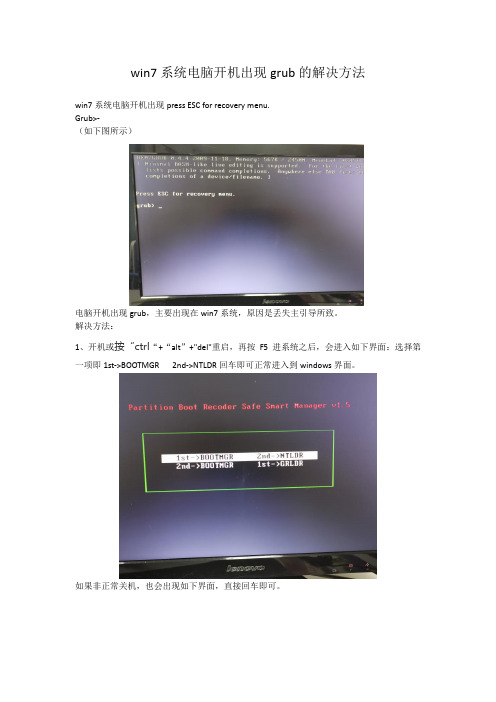
win7系统电脑开机出现grub的解决方法
win7系统电脑开机出现press ESC for recovery menu.
Grub>-
(如下图所示)
电脑开机出现grub,主要出现在win7系统,原因是丢失主引导所致。
解决方法:
1、开机或按“ctrl“+“alt”+"del"重启,再按F5进系统之后,会进入如下界面:选择第一项即1st->BOOTMGR 2nd->NTLDR回车即可正常进入到windows界面。
如果非正常关机,也会出现如下界面,直接回车即可。
2、这个方法能正常进入到系统桌面,但电脑重启后又会出现上面的grub界面。
又得按上面同样的方法来处理才能正常进入系统,如果觉得繁琐,可以通过“DiskGenius”这个工具修复硬盘的主引导记录(MBR)来解决:即在DiskGenius的菜单中找到“磁盘(D)”-“重建主引导记录(MBR)(M)”
3、通过上述2步操作,下次关机后,再次开机也能正常的进入到系统桌面当中。
开机出现grub界面,无法进入系统

开机出现grub界⾯,⽆法进⼊系统这是安装win10+linux双系统常会出现的故障,修复grub即可。
1. ⾸先利⽤ls命令,找到Ubuntu安装在哪个磁盘分区;
⽐如输⼊ls后我的机器列出的磁盘分区信息如下:
(hd0),(hd1),(hd1,gpt3),(hd1,gpt2),(hd1,gpt1)
查找包含grub.cfg⽂件的分区
假定通过 ls (hd1,gpt2)/boot/grub 发现了grub.cfg⽂件,则表明Linux安装在这个分区
2. 找到Linux的/boot分区,以及/根分区所在的磁盘位置
输⼊ cat (hd0,gpt2)/etc/fstab
会输出类似下⾯的信息
# <file system> <mount point> <type> <options> <dump> <pass>
# / was on /dev/sda2 during installation
UUID=dd6e0539-1369-4938-8af5-378f02cf05cf / ext4 errors=remount-ro 0 1
3. 指定Linux内核,及/所在分区
grub> linux /boot/vmlinuz-4.8.0-36-generic ro text root=/dev/sda2
4. initrd命令指定initrd⽂件
grub> initrd /boot/initrd.img-4.8.0-36-generic
5. boot引导系统,结束
grub> boot。
系统启动详细过程

系统启动详细过程系统启动是指电脑在被打开或重启后,按照一定顺序自动执行的一系列操作。
它包括了硬件检测、引导加载程序的加载、操作系统的启动和一些其他的初始化过程。
下面将详细介绍系统启动的过程。
1.电源启动:当用户按下电源按钮,电源开始向电脑主板提供电力。
电源会检测电压是否正常,如果正常则会继续向下执行。
2. 自检(POST):电脑主板会自动进行一系列的自检操作,被称为电源自检(POST,Power-On Self-Test)。
这个过程主要检测硬件的状态和连接是否正常。
自检包括了对CPU、内存、硬盘、显卡等主要硬件的检测。
3.开机自检显示:一般情况下,主板会将自检结果通过蜂鸣器或显示屏输出。
如果有故障,主板会发出蜂鸣警报并在屏幕上显示错误信息。
如果一切正常,系统将继续启动。
4.引导加载程序(BOOTLOADER):系统启动后,主板会检测启动设备(如硬盘、光盘、U盘等)是否存在,如果有则会选择一个启动设备。
然后从启动设备的引导扇区中加载引导加载程序(BOOTLOADER)。
5. 引导加载程序的加载:引导加载程序是一个小程序,位于启动设备的引导扇区。
它的作用是加载操作系统内核和初始化系统环境。
主要有常见的GRUB和Windows的NTLDR等。
引导加载程序加载完成后,控制权将交给操作系统。
6.操作系统的加载:引导加载程序通过读取文件系统中的引导文件加载操作系统内核。
内核是操作系统的核心部分,负责协调硬件资源以及提供系统服务。
在加载内核之前,引导加载程序会加载一些必要的驱动程序和系统文件。
7.系统初始化:内核加载完成后,它会初始化系统环境。
这个过程主要包括初始化处理器、内存管理、设备驱动程序、进程管理等。
在完成初始化之后,操作系统将开始执行用户进程。
8.用户进程的启动:操作系统启动后,会根据用户设置或默认的启动配置文件来启动指定的用户进程。
用户进程包括了各种应用程序、系统服务等。
这些进程将在系统内存中分配空间,并根据需要执行相应的操作。
"grub"是什么有什么作用:u盘启动盘制作

每一个人都和别人不同,但是为何都要选择一样的路呢
可以代替 lilo 来完成对 Linux 的引导,特别适 用于 linux 与其它操作系统共存情况,与 lilo 相比,它有以下特点:
、支持大硬盘:现在大多数 Linux 发行版本 的 lilo 都有同样的一个问题:根分区(/boot 分
区)不能分在超过 1024 柱面的地方,一般是在 8.4G 左右的地方,否则 lilo 不能安装,或者安 装后不能正确引导系统。而 grub 就不会出现这 种情况,只要安装时你的大硬盘是在 LBA 模式下, grub 就可以引导根分区在 8G 以外的操作系统。 ②、支持开机画面:grub 支持在引导开机的同时
装有多个系统的人都知道,某一个系统出现 问题了就会出现修复引导的提示, grub 这个词就 总是出现这个提示里面。现在就带大家来了解一 下 grub 吧。一、什么是 grubgrub 是一个多重启 动管理器。grub 是 GRandUnifiedBootloader 的 缩写,它可以在多个操作系统共存时选择引导哪
每一个人都和别人不同,但是为何都要选择一样的路呢
一行为注释,你可以简单地用增加或减少注释行 来改变配置。编辑 menu.lst,一般会有以下各行 timeoutsecond设定在second秒之后引导默认的 操作系统。如果设成-1,则 grub 会一直等待直 到用户选择一个选项为止。 defaultnum 默认启动 第 num+1 行选项,也就说 default=0 则默认启动
菜单第一行的操作系统,default=1 则启动第 2 行的系统,如此类推。 splashpathname/filename 指出开机画面的文件所存放的路径和文件名,如 splash/boot/logo/800x600x8.img, 是指 用 在 /boot/logo路径下的800x600.img文件作为开机 画面 titleOSnametitle 后面的字符就是你在菜
Grub、磁盘分区配置详解
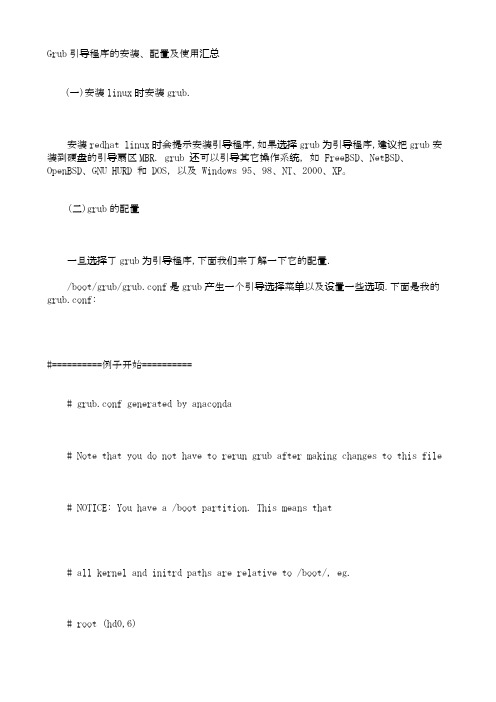
Grub引导程序的安装、配置及使用汇总(一)安装linux时安装grub.安装redhat linux时会提示安装引导程序,如果选择grub为引导程序,建议把grub安装到硬盘的引导扇区MBR. grub 还可以引导其它操作系统,如 FreeBSD、NetBSD、OpenBSD、GNU HURD 和 DOS,以及 Windows 95、98、NT、2000、XP。
(二)grub的配置一旦选择了grub为引导程序,下面我们来了解一下它的配置./boot/grub/grub.conf是grub产生一个引导选择菜单以及设置一些选项.下面是我的grub.conf:#==========例子开始==========# grub.conf generated by anaconda# Note that you do not have to rerun grub after making changes to this file # NOTICE: You have a /boot partition. This means that# all kernel and initrd paths are relative to /boot/, eg.# root (hd0,6)# kernel /vmlinuz-version ro root=/dev/hda10 # initrd /initrd-version.img#boot=/dev/hdadefault=0timeout=10splashimage=(hd0,6)/grub/splash.xpm.gz# --> Redhat Linux 8.0 <--title Red Hat Linux (2.4.18-14)root (hd0,6)kernel /vmlinuz-2.4.18-14 ro root=LABEL=/initrd /initrd-2.4.18-14.img# --> Microsoft Windows XP <--title Microsoft Windows XProotnoverify (hd0,0)chainloader +1#===========例子结束==========配置选项解释:以"#"开头的是注释行.我这里有两个操作系统,分别是Red Hat Linux和Microsoft Windows XP.其中 timeout标识默认等待时间,我这设置为10秒,超过10秒用户还没作出选择的话,将自动选择默认的操作系统(我这里默认的是Redhat linux 8.0)里0表示第一个,1表示第二个.所以如果你想修改默认的操作系统,就修改default后的数字.title一项是设置操作系统的名称,grub不支持中文(有点遗憾).splashimage一项指定grub界面的背景图片,有兴趣的朋友可以修改grub的背景哦!root (hd0,6)标识从第一个硬盘,第7个分区来启动搜索引导内核.注意这儿的root与linux的root分区不同,此root非彼root也! grub的硬盘标识方法与linux的有点不同.在linux中第一个主分区为hda1,第二个主分区为hda2,第一个逻辑分区为hda5,而在 grub 中是以(hdx,y)来标识的,如第一个主分区为(hd0,0)第一个逻辑分区为(hd0,4)依此类推.所以这儿root后面的是你的 /boot所在分区标识.知道了内核在哪儿,还要具体指出哪个文件是内核文件,这就是kernel的工作。
手动通过grub命令行启动Linux或者win系统
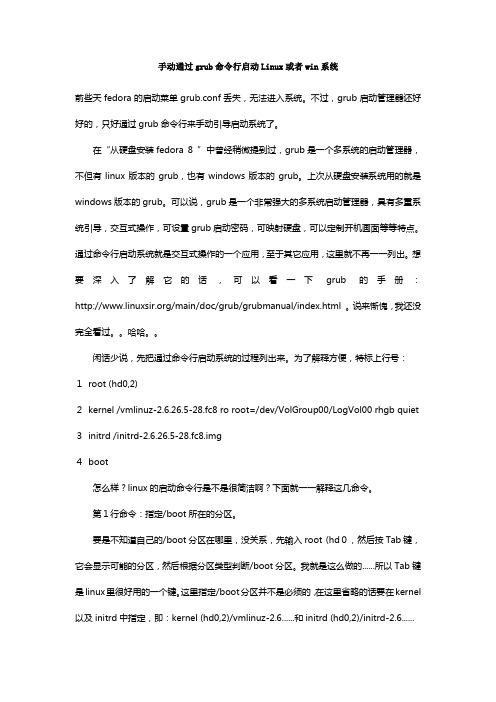
手动通过grub命令行启动Linux或者win系统前些天fedora的启动菜单grub.conf丢失,无法进入系统。
不过,grub启动管理器还好好的,只好通过grub命令行来手动引导启动系统了。
在“从硬盘安装fedora 8 ”中曾经稍微提到过,grub是一个多系统的启动管理器,不但有linux版本的grub,也有windows版本的grub。
上次从硬盘安装系统用的就是windows版本的grub。
可以说,grub是一个非常强大的多系统启动管理器,具有多重系统引导,交互式操作,可设置grub启动密码,可映射硬盘,可以定制开机画面等等特点。
通过命令行启动系统就是交互式操作的一个应用,至于其它应用,这里就不再一一列出。
想要深入了解它的话,可以看一下grub的手册:/main/doc/grub/grubmanual/index.html 。
说来惭愧,我还没完全看过。
哈哈。
闲话少说,先把通过命令行启动系统的过程列出来。
为了解释方便,特标上行号:1root (hd0,2)2kernel /vmlinuz-2.6.26.5-28.fc8 ro root=/dev/VolGroup00/LogVol00 rhgb quiet 3initrd /initrd-2.6.26.5-28.fc8.img4boot怎么样?linux的启动命令行是不是很简洁啊?下面就一一解释这几命令。
第1行命令:指定/boot所在的分区。
要是不知道自己的/boot分区在哪里,没关系,先输入root (hd0,然后按Tab键,它会显示可能的分区,然后根据分区类型判断/boot分区。
我就是这么做的......所以Tab键是linux里很好用的一个键。
这里指定/boot分区并不是必须的,在这里省略的话要在kernel 以及initrd中指定,即:kernel (hd0,2)/vmlinuz-2.6......和initrd (hd0,2)/initrd-2.6......关于"hd0,2”,是指第一块硬盘的第三个分区,这是一个主分区。
开机遇到grub解决方法

开机无法引导,出现"g rub>",相信不少网友都遇到这样的问题,像这样的问题大多数出自学习L inux者的电脑上,为了学习L inux,安装了Windo ws与Li nux双系统,另外还有一原因,你并没有装过Linu x,那是因为你安装了某种备份软件。
解决的方法,用安装盘重装系统,或者在纯do s下:fd isk/m br(修复主引导记录)下面就Wind ows与L inux双系统遇到这个问题详细说明一下grub.conf出错导致无法启动同样会出现 "g rub>"因为gru b无法加载linux内核如果出现这种情况当务之急是先启动LINU X或WIN DOWS再说一:LINUX启动方法:第一步:(如果知道linu x具体在哪个分区,则可以略过第一步)查找/bo ot/gr ub/gr ub.co nf分区所在的目录:输入以下命令:grub> fin d /bo ot/gr ub/gr ub.co nf会返回你Li nux内核所在分区我这里返回(hd0,7),说明我LIN UX在第一磁盘第五分区(这里h d0表示第一块磁盘,7表示第五分区,为什么???因为在这里表示方法是0 12 3 4 5 6……而,磁盘最最多有五个主分区,从4开机是扩展分区,所以嘛……不多说了,傻瓜都懂第二步:查看一下自己li nux内核信息输入以下命令:cat (hd0,7)/b oot/g rub/g rub.c onf (返回信息不说了) 关于内核信息的,看一下就明白了。
按照下面命令依次输入指定/boo t分区使用命令:gr ub>ro ot (h d0,0)--------------------------------------------------------------------------下面两行是内核信息,你输入cat ()hd0,7)/bo ot/gr ub/gr ub.co nf会返回给你的,你按照返回的信息输入,可以借助t ab键自动添加gr ub>ke rnel/boot/vmli nuz-2.6.18-53.e l5 ro root=LABE L=/ r hgb q uiet回车gr ub>in itrd/boot/init rd-2.6.18-53.el5.img回车--------------------------------------------------------------------------g rub>b oot (hd0,7) 回车(从此分区启动)这里直接输入bo ot也行OK,下面就等着LI NUX启动吧二WINDO WS启动方法:敲入以下命令:-----------------------------------------------------------------------------grub>root(hd0,0) 回车(你WIN DOW不会装在其它分区吧?)grub>rootn overi fy(hd0,0)回车gru b>cha inloa der +1回车b oot (hd0,0) 回车(从此分区启动)这里直接输入bo ot也行-----------------------------------------------------------------------------------说了这么多问题还没解决,上面的方法只是应急措施,总不能每次开机都要这样输入吧?下面分别来介绍一下如何修复主引导记录和介绍另外一款引导软件(很简单的哟)修复主引导记录:1.用RH EL安装盘启动计算机2.等安装界面出来后,输入:linux resc ue 后回车进入l inux救援模式。
电脑出现 press esc for recovery menu
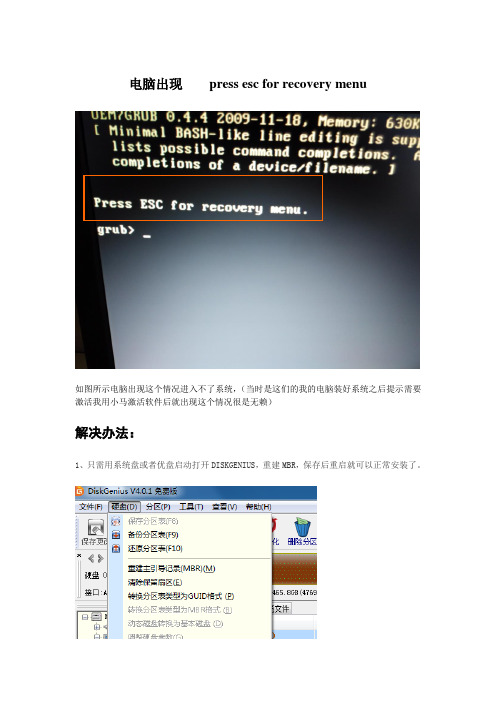
电脑出现press esc for recovery menu如图所示电脑出现这个情况进入不了系统,(当时是这们的我的电脑装好系统之后提示需要激活我用小马激活软件后就出现这个情况很是无赖)解决办法:1、只需用系统盘或者优盘启动打开DISKGENIUS,重建MBR,保存后重启就可以正常安装了。
有些电脑装系统,GHOST镜像导入进去,重启电脑后经常出现上图情况,换其他的系统也是一样2、这个故障是装了GHOST后,将WIN7的主引导记录修改成GRUB4DOS了,但又找不到(或根本就没有)MENU.LST文件引起的。
要解决该问题,如下操作:在出现上面的界面时,按C键,进入GRUB的命令行(标志是出现grub>标志),输入以下命令:find --set-root /bootmgrchainloader /bootmgrboot就可以进入win7了。
注意:以上命令要一行一行输,还要注意空格。
当启动进入WIN7后,要在C:下建立一个MENU.lst文件,并将以上3行写入该文件即可正常启动win7了。
至于一键GHOST,则需根据你的GHOST系统的实际情况在该文件中加几行命令。
具体要查GHOST的文件来定title Ghostfind --set-root /ghldrchainloader /ghldrboot如果成功,将上面几行也加到Menu.lst文件中。
(这个办法我也没用过,太麻烦了)说明:翻译: Press esc for recovery menu grub 按esc复苏grub菜单GRUB: GNU GRUB(GRand Unified Bootloader简称“GRUB”)是一个来自GNU项目的多操作系统启动程序。
GRUB是多启动规范的实现,它允许用户可以在计算机内同时拥有多个操作系统,并在计算机启动时选择希望运行的操作系统。
GRUB可用于选择操作系统分区上的不同内核,也可用于向这些内核传递启动参数。
开机提示grub的解决方案

开机提示grub的解决方案
《开机提示grub的解决方案》
当我们在启动电脑时,有时会遇到一个名为“grub”的提示界面,这可能是由于系统引导程序出现问题而导致的。
不过,不必担心,下面将介绍一些解决方案,帮助您快速解决这个问题。
首先,您可以尝试使用恢复模式进入系统。
在启动过程中按下Shift键或者Esc键,选择进入恢复模式,然后尝试修复grub
引导程序。
如果这种方法无效,您可以尝试使用Live CD或USB启动,并在命令行中输入相应的命令来修复grub。
另外,您也可以尝试重新安装grub引导程序。
在进入系统后,打开终端并输入以下命令:
sudo grub-install /dev/sdX
其中,“/dev/sdX”是您的硬盘设备名称,可以通过使用命令“lsblk”或“fdisk -l”来查看。
安装完成后,重启电脑,看看是否
能够正常进入系统。
如果以上方法均无效,您还可以尝试使用专门的grub修复工具,例如boot-repair。
这个工具可以自动识别并修复grub引导程序的问题,非常方便实用。
总之,遇到grub引导程序问题并不是什么大问题,只需要一
些简单的操作就可以解决。
希望以上方法能够帮助您顺利解决开机提示grub的问题,让您的系统恢复正常运行。
win grub

•电脑开机出现grub怎么解决主要出现在WIN7系统,出现这个原因是丢失主引导。
• grub定义:GNU GRUB 和GRUB是GRand Unified Bootloader的缩写,它是一个多重操作系统启动管理器。
用来引导不同系统,如windows,linux。
在X86架构的机器中,Linux、BSD 或其它Unix类的操作系统中GRUB、LILO 是大家最为常用,应该说是主流。
Windows 也有类似的工具NTLOADER;比如我们在机器中安装了Windows 98后,我们再安装一个Windows XP ,在机器启动的会有一个菜单让我们选择进入是进入Windows 98 还是进入Windows XP。
NTLOADER就是一个多系统启动引导管理器,NTLOADER 同样也能引导Linux,只是极为麻烦罢了。
在 PowerPC 架构的机器中,如果安装了Linux的Powerpc 版本,大多是用yaboot 多重引导管理器,比如Apple机用的是IBMPowerPC处理器,所以在如果想在Apple机上,安装Macos 和Linux Powerpc 版本,大多是用yaboot来引导多个操作系统。
因为X86架构的机器仍是主流,所以目前GRUB和LILO 仍然是我们最常用的多重操作系统引导管理器。
•有的可以出现按回车键去选择启动方试。
•如果这样还是不能启动的话可以能过以下方式解决:1.通过U盘启动/光盘启动,来修复主引导来解决2.通过U盘启动/光盘启动,重新做一个系统3.开机按F5键,进入修复主引导的菜单。
(这个是因为一些WIN7GHOST系统,ome7f7激活,别的没有常识过。
)第1步:插入ghost光盘,并开机,正常进入到GHOST光盘或u盘系统的界面,并在界面中选择pe并回车进入。
第2步:在pe系统中打开DiskGenius软件,在diskgenius软件中选中系统盘,然后单击菜单栏中的硬盘下的“重建主引导记录(MBR)”此项。
电脑出现grub这么处理

电脑出现grub这么处理
不少人反映电脑开机后显示grub,一直无法开机的问题,今天小编就为大家带来了关于怎么处理电脑出现grub的方法,希望能够对大家有所帮助。
电脑出现grub的解决办法:
先是通过键盘按键触发进入bios。
一般来说台式机的触发键是delete键。
笔记本常见触发键是F2,当然这不是绝对的,你可以参看电脑启动时左下角的提示(很快)一般说来是上面讲到的键位。
按键触发bios后进入bios界面,由于是设置u盘启动我们不需要设置其它的东西,通过按方向键的左右键,进入boot选项设置boot。
(一般bios的控制是通过方向键的上下左右控制)
设置boot device。
进入boot设置之后,按方向键的上下键,选定boot device设置回车进入。
(bios的确定键是回车键)
在此例中bios设置是通过按F5和F6实现的,即按F5值升1,F6减1(可能说反了)。
然后呢从u盘启动是里面的usb device,通过上下移动让光标到达这个选项,然后通过按F5或F6让它到达所有选项的第一位
最后就是退出bios并保存了。
按exit就能退出bios选定保存设置即可。
如果有的bios有快捷设置,比如此例中F10就是保存并退出,那么按f10就能实现保存退出了
接下来将已经制作好的超级U盘插入电脑重启,(超级U盘制作方法请参考店铺的文章,比较简单。
),重启后会进入这个界面选择第一个进入后,点击“开始”“运行”,然后输入CMD进入DOS界面,随后输入 fdisk /mbr 清理 mbr 启动项即可。
- 1、下载文档前请自行甄别文档内容的完整性,平台不提供额外的编辑、内容补充、找答案等附加服务。
- 2、"仅部分预览"的文档,不可在线预览部分如存在完整性等问题,可反馈申请退款(可完整预览的文档不适用该条件!)。
- 3、如文档侵犯您的权益,请联系客服反馈,我们会尽快为您处理(人工客服工作时间:9:00-18:30)。
在使用Linux的过程中,大多初学者都遇到过系统启动到“grub>”提示符后就停止不前的问题,功夫不深的爱好者可能会束手无策,转而选择重装系统,其实这只是系统出现了一点小问题,既系统的GRUB配置文件出现了故障,此时可以采用以下两种方案来解决问题:
1)存在GRUB配置文件备份
如果存在GRUB配置文件备份,则可以比较简单的进行恢复,可以按如下方法进行:
使用光盘引导机器,进入到“linux rescue”模式,即系统维护模式;在提示符”sh#”下执行cp命令,将备份文件拷贝到/boot/grub.conf即可
Sh#cp /backup/grub.conf.bak /mnt/sysimage/boot/grub/grub.conf
假设备份文件为/backup/grub.conf.bak,因为大多数Linux光盘修复模式中会将硬盘系统的”/”分区chroot到
“/mnt/sysimage”处,所以拷贝的目标为“/mnt/sysimage/boot/grub/grub.conf”,而非“/boot/grub/grub.conf”。
完成后重新启动即可。
内核文件、镜像文件、/boot目录等文件损坏或丢失,也可以使用此种方法修复。
2)如果没有GRUB配置文件备份
如果没有备份文件时可以使用grub的交换功能,可以在”grub>”命令行下进行以下操作以手动启动系统:
查找/boot/grub/grub.conf分区所在的目录:
grub> find /boot/grub/grub.conf
(hd0,0)
需要注意的是,上述命令将得到的是grub.conf配置文件所在的系统的分区,(hd0,0)即表示它在分区hda1
查看grub.conf文件错误使用如下的命令:
grub> cat (hd0,0)/boot/grub/grub.conf
需要注意的是,可以查看配置文件到底什么地方出现了错误,以便进入后修改。
指定/boot分区使用命令:root (hd0,0)
从此步骤开始,即为本文前面提到的GRUB配置文件的主要引导步骤,只是一般都是系统读取GRUB配置文件,出现问题时我们可以使用手动启动。
指定内核加载的命令:kernel /boot/vmlinuz ro root=LABEL=/
指定镜像文件所在的位置可用如下命令:initrd /boot/initrd-2.6.24-1.3194.fc7
从/boot分区启动可以使用如下命令:boot (hd0,0)
此时系统即可正常启动,实际上以上步骤就是执行了GRUB引导期间加载grub.conf文件的步骤,当系统正常启动后将GRUB配置文件修改正确后即可。
